Въпреки че MP3 е един от най-използваните аудиофайлови формати, понякога се налага да конвертираме аудио файлове в други формати, за да подобрим качеството на звука и да намалим размера на файла. Форматите на аудио файлове, включително MP3, AAC, MP4, FLAC, OGG, WAV и т.н., всички предлагат различна комбинация на качество и размер на звука и от потребителя зависи дали да избере кой формат на файловете им е най-привлечен. Това е мястото, където аудио конверторите и енкодерите влизат, предоставяйки лесно решение за потребителите да конвертират между различни формати на аудио файлове. LameXP - аудио енкодер е приложение с отворен код, което ви позволяваконвертирате аудио файлове между широк спектър от аудио формати. Основно предоставя GUI за различни аудио енкодери и пакетира всички поддържани енкодери и аудио CODEC в един инсталационен пакет. Можете бързо да конвертирате аудио файлове в партида и да зададете качеството на изхода на звука въз основа на компресия. Предварителните потребители обаче също ще бъдат доволни от програмата, тъй като има отделно Разширени опции в раздела, където има различни настройки, които могат да бъдат настроени, за да се създаде перфектният изход. Повече подробности вътре.
Интерфейсът се състои от общо пет раздела, включително Изходен файл, изходен указател, мета данни, компресия и Разширени опции, За да конвертирате аудио файлове, отидете на Източници раздела (ако вече не сте там) и щракването Добавям файлове) за да добавите вашите изходни файлове. Кликването Покажи детайли бутон в долната дясна част се отваря Мета информация прозорец, който съдържа информация за метаданните на записа; например Заглавие, изпълнител, албум, жанр, година, Освен това, тя дава информация като Контейнер, компресия и продължителност на входния файл.

Има и друг начин, който можете да използвате за добавяне на вашите файлове, т.е. просто плъзгане на файловете през Dropbox присъства в областта за уведомяване на системата. Можете да добавите няколко файла, ако искате, тъй като програмата ви позволява да конвертирате няколко аудио файла еднократно.
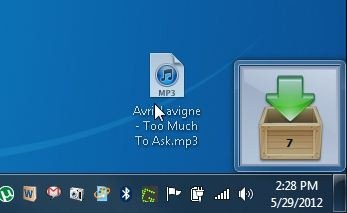
Сега преминете към Изходна директория раздела, за да изберете целевата папка за изходните файлове. Ще намерите някои бутони за бърз достъп за някои често използвани изходни папки като Домашна папка, папка за музика, папка за работен плот, Можете също да създадете нова директория, като щракнете върху Направете нова папка бутон.
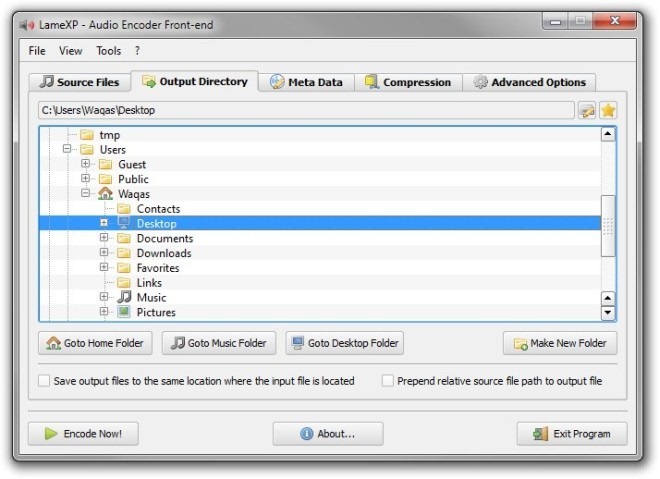
при Мета данни можете да въведете персонализирана информация, която да бъде вградена в изходния файл. Просто изберете полето, под което искате да въведете информация Имот колона и щракнете редактиране бутон за въвеждане на стойността. от Настроики раздел, можете да активирате / деактивирате Напишете мета информация в кодирани файлове и Автоматично генериране на файл с плейлисти (.m3u) настроики.
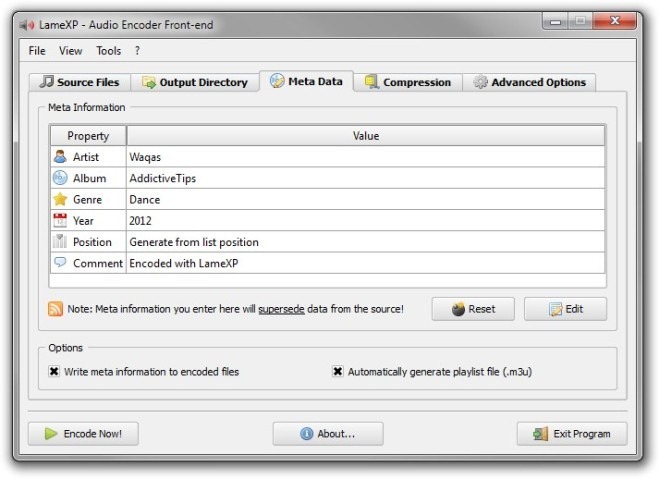
Най- компресия Разделът ви позволява да изберете файл Енкодер / Формат, Метод за контрол на скоростта и Качество / Бит за изходния файл. Поддържаните енкодери включват Lame MP3, Ogg Vorbis, MPEG-4 AAC, FLAC, Aften A / 52, DCA Enc и Вълна (PCM), Можете да избирате между Качество (VBR), базирано на качество, среден бит (ABR) и Постоянен бит (CBR) за Метод за контрол на скоростта, Накрая преместете плъзгача наляво или надясно, между минимум и максимален за да зададете битрейт качество.
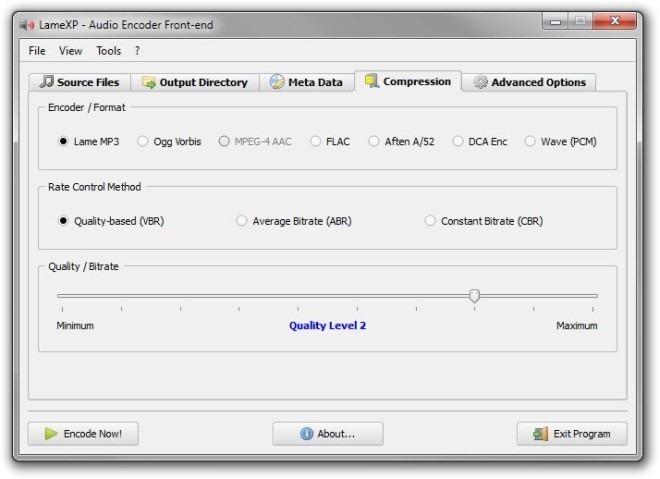
Ако искате допълнително ощипване по пътя, просто отидете на Разширени опции който съдържа богат набор от конфигурацияопции за изходния файл. Очевидно този раздел е насочен към захранващите потребители да им позволят да ощипват преобразуваните файлове. Всички настройки са разделени на отделни секции, вариращи от конфигуриране Качествен алгоритъм и Управление на битовете да се Нормализиране на обема и Настройка на тона, Когато конфигурирате предпочитанията, щракнете върху Кодирайте сега! бутон в долната лява част за стартиране на процеса на кодиране
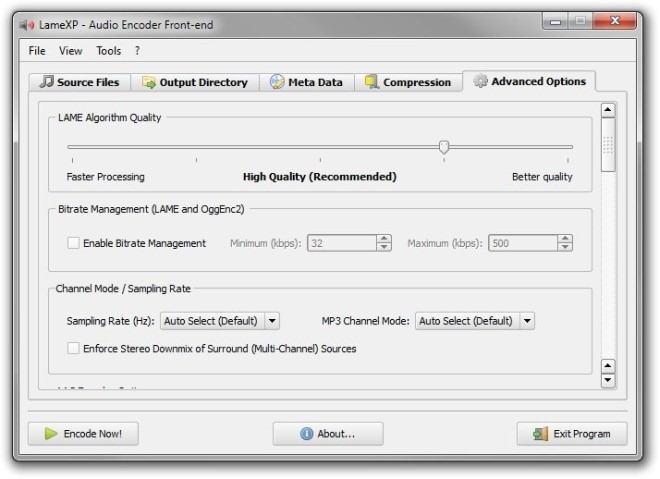
Приложението поддържа както 32-битова, така и 64-битова операционна система Windows, включително Windows XP, Windows Vista, Windows 7 и Windows 8.
Изтеглете LameXP - Audio Encoder













Коментари